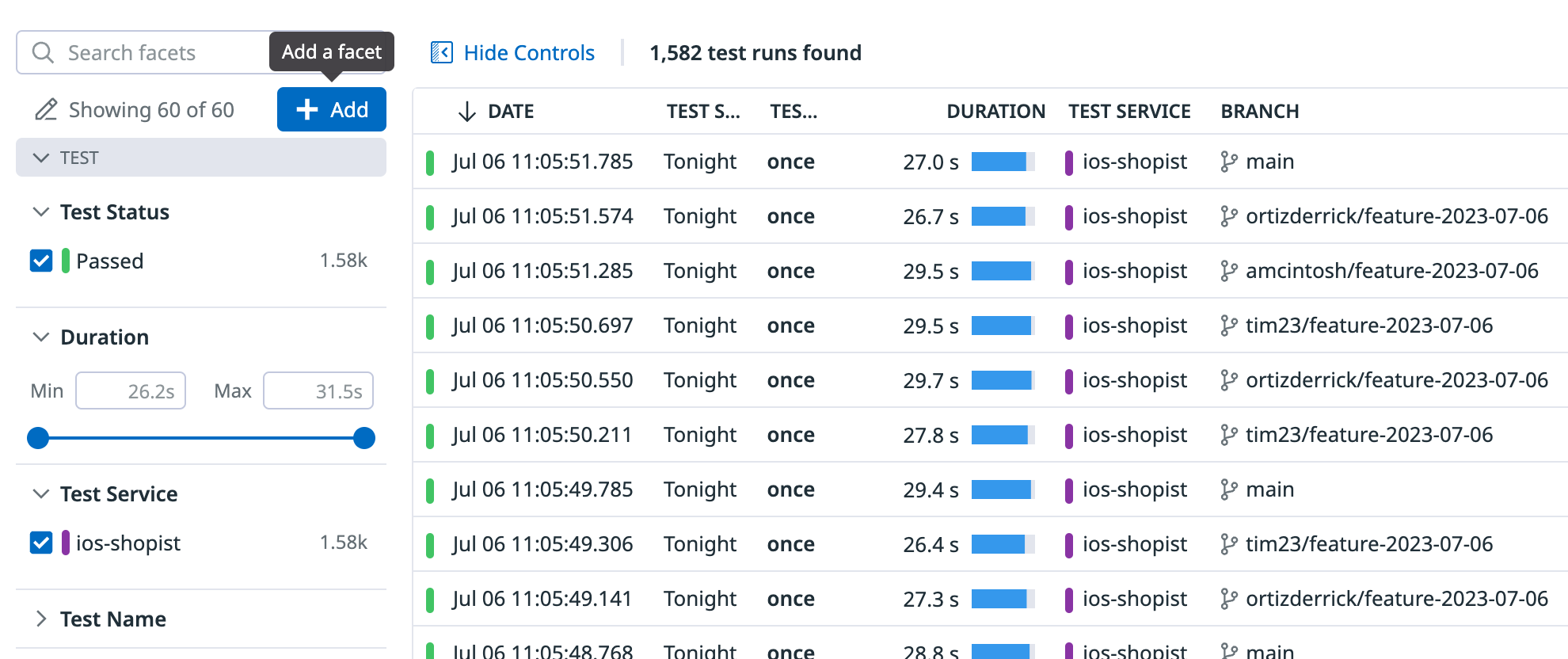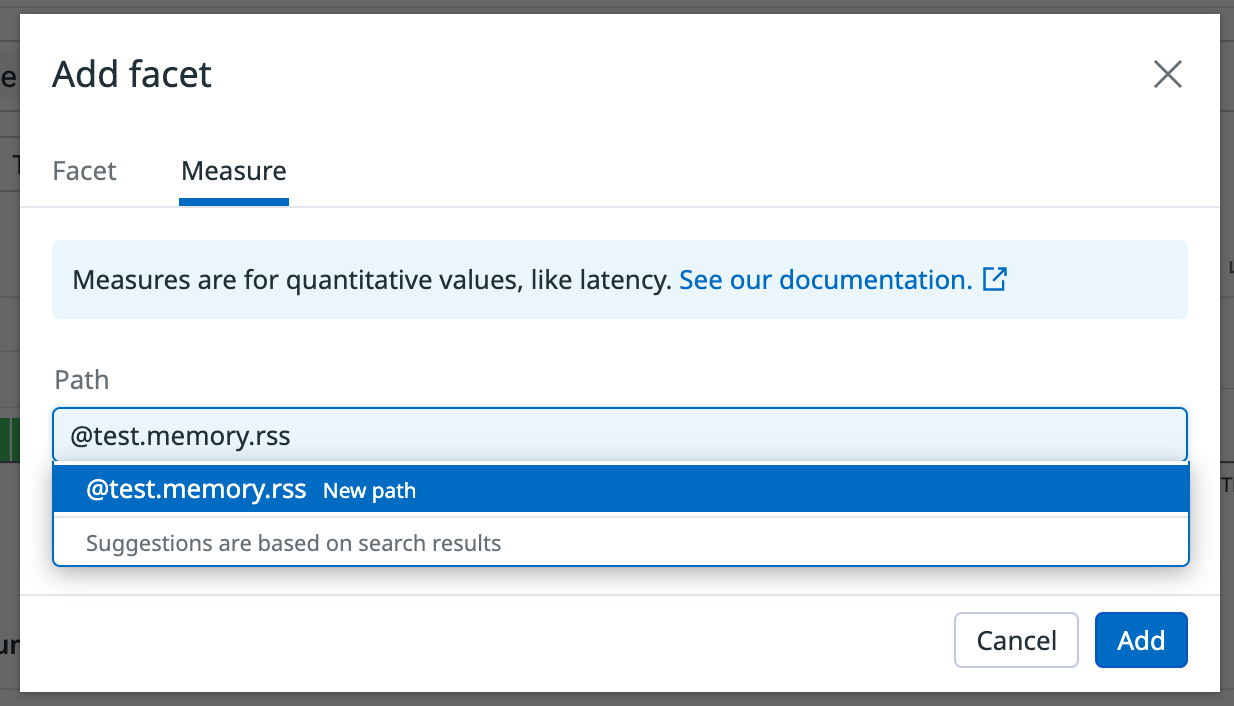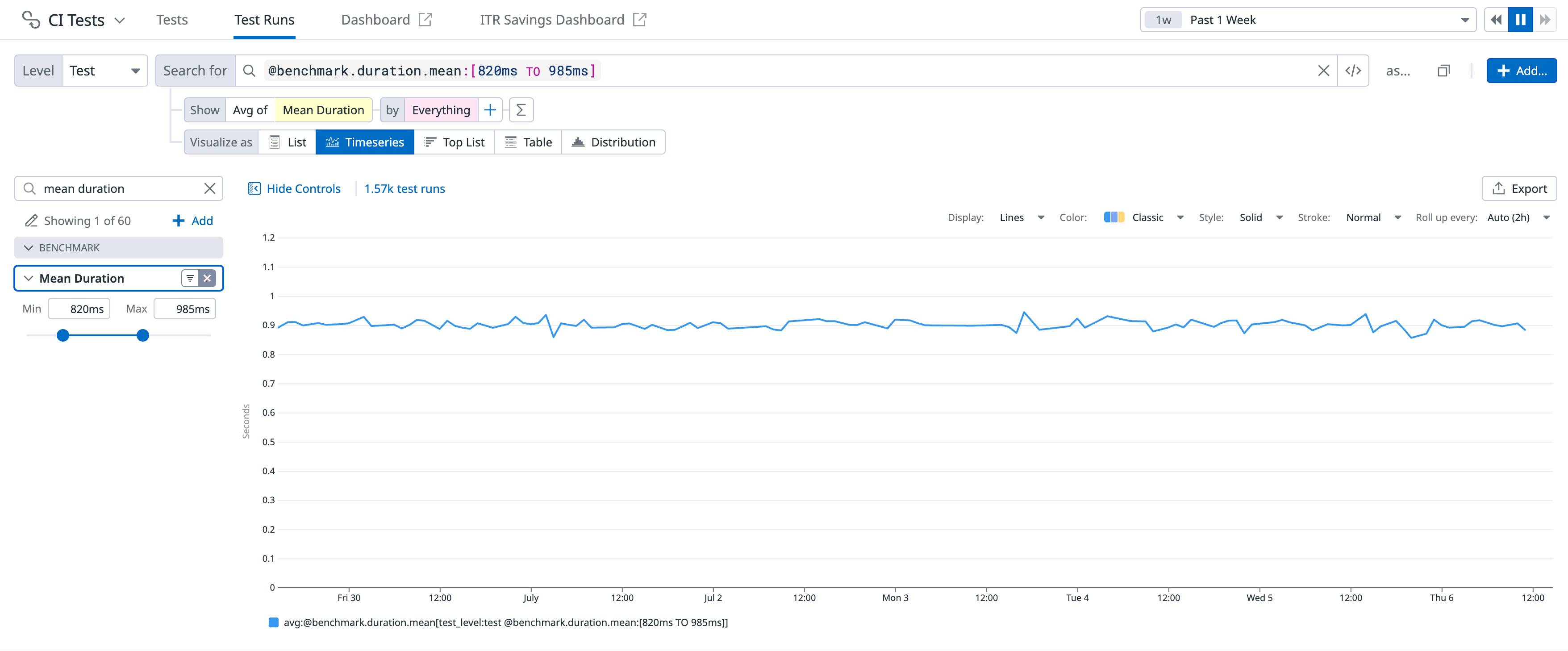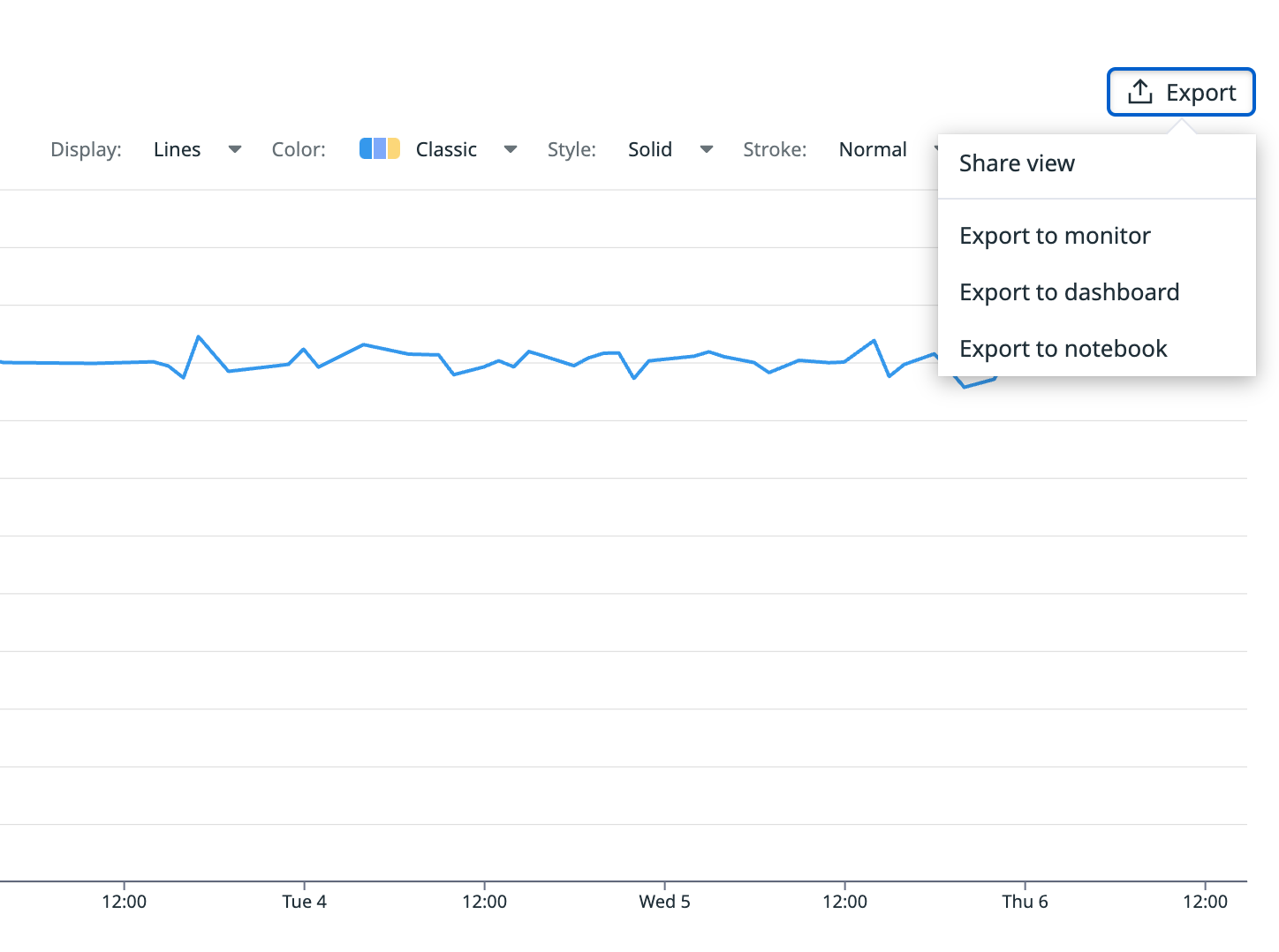- Esenciales
- Empezando
- Datadog
- Sitio web de Datadog
- DevSecOps
- Serverless para Lambda AWS
- Agent
- Integraciones
- Contenedores
- Dashboards
- Monitores
- Logs
- Rastreo de APM
- Generador de perfiles
- Etiquetas (tags)
- API
- Catálogo de servicios
- Session Replay
- Continuous Testing
- Monitorización Synthetic
- Gestión de incidencias
- Monitorización de bases de datos
- Cloud Security Management
- Cloud SIEM
- Application Security Management
- Workflow Automation
- CI Visibility
- Test Visibility
- Intelligent Test Runner
- Análisis de código
- Centro de aprendizaje
- Compatibilidad
- Glosario
- Atributos estándar
- Guías
- Agent
- Uso básico del Agent
- Arquitectura
- IoT
- Plataformas compatibles
- Recopilación de logs
- Configuración
- Configuración remota
- Automatización de flotas
- Actualizar el Agent
- Solucionar problemas
- Detección de nombres de host en contenedores
- Modo de depuración
- Flare del Agent
- Estado del check del Agent
- Problemas de NTP
- Problemas de permisos
- Problemas de integraciones
- Problemas del sitio
- Problemas de Autodiscovery
- Problemas de contenedores de Windows
- Configuración del tiempo de ejecución del Agent
- Consumo elevado de memoria o CPU
- Guías
- Seguridad de datos
- Integraciones
- OpenTelemetry
- Desarrolladores
- Autorización
- DogStatsD
- Checks personalizados
- Integraciones
- Crear una integración basada en el Agent
- Crear una integración API
- Crear un pipeline de logs
- Referencia de activos de integración
- Crear una oferta de mercado
- Crear un cuadro
- Crear un dashboard de integración
- Crear un monitor recomendado
- Crear una regla de detección Cloud SIEM
- OAuth para integraciones
- Instalar la herramienta de desarrollo de integraciones del Agente
- Checks de servicio
- Complementos de IDE
- Comunidad
- Guías
- API
- Aplicación móvil de Datadog
- CoScreen
- Cloudcraft
- En la aplicación
- Dashboards
- Notebooks
- Editor DDSQL
- Hojas
- Monitores y alertas
- Infraestructura
- Métricas
- Watchdog
- Bits AI
- Catálogo de servicios
- Catálogo de APIs
- Error Tracking
- Gestión de servicios
- Objetivos de nivel de servicio (SLOs)
- Gestión de incidentes
- De guardia
- Gestión de eventos
- Gestión de casos
- Workflow Automation
- App Builder
- Infraestructura
- Universal Service Monitoring
- Contenedores
- Serverless
- Monitorización de red
- Coste de la nube
- Rendimiento de las aplicaciones
- APM
- Términos y conceptos de APM
- Instrumentación de aplicación
- Recopilación de métricas de APM
- Configuración de pipelines de trazas
- Correlacionar trazas (traces) y otros datos de telemetría
- Trace Explorer
- Observabilidad del servicio
- Instrumentación dinámica
- Error Tracking
- Seguridad de los datos
- Guías
- Solucionar problemas
- Continuous Profiler
- Database Monitoring
- Gastos generales de integración del Agent
- Arquitecturas de configuración
- Configuración de Postgres
- Configuración de MySQL
- Configuración de SQL Server
- Configuración de Oracle
- Configuración de MongoDB
- Conexión de DBM y trazas
- Datos recopilados
- Explorar hosts de bases de datos
- Explorar métricas de consultas
- Explorar ejemplos de consulta
- Solucionar problemas
- Guías
- Data Streams Monitoring
- Data Jobs Monitoring
- Experiencia digital
- Real User Monitoring
- Monitorización del navegador
- Configuración
- Configuración avanzada
- Datos recopilados
- Monitorización del rendimiento de páginas
- Monitorización de signos vitales de rendimiento
- Monitorización del rendimiento de recursos
- Recopilación de errores del navegador
- Rastrear las acciones de los usuarios
- Señales de frustración
- Error Tracking
- Solucionar problemas
- Monitorización de móviles y TV
- Plataforma
- Session Replay
- Exploración de datos de RUM
- Feature Flag Tracking
- Error Tracking
- Guías
- Seguridad de los datos
- Monitorización del navegador
- Análisis de productos
- Pruebas y monitorización de Synthetics
- Continuous Testing
- Entrega de software
- CI Visibility
- CD Visibility
- Test Visibility
- Configuración
- Tests en contenedores
- Búsqueda y gestión
- Explorador
- Monitores
- Flujos de trabajo de desarrolladores
- Cobertura de código
- Instrumentar tests de navegador con RUM
- Instrumentar tests de Swift con RUM
- Detección temprana de defectos
- Reintentos automáticos de tests
- Correlacionar logs y tests
- Guías
- Solucionar problemas
- Intelligent Test Runner
- Code Analysis
- Quality Gates
- Métricas de DORA
- Seguridad
- Información general de seguridad
- Cloud SIEM
- Cloud Security Management
- Application Security Management
- Observabilidad de la IA
- Log Management
- Observability Pipelines
- Gestión de logs
- Administración
- Gestión de cuentas
- Seguridad de los datos
- Sensitive Data Scanner
- Ayuda
Añadir medidas personalizadas a los tests
CI Visibility no está disponible en el sitio seleccionado () en este momento.
Información general
Antes de empezar, asegúrate de que la Visibilidad de tests ya esté configurada para tu lenguaje. En esta guía se explica cómo personalizar medidas y añadirlas a los tests.
Añadir la medida personalizada a un test
Añade la medida personalizada a tu test. La página de instrumentación nativa te permite utilizar la API programática:
it('sum function can sum', () => {
const testSpan = require('dd-trace').scope().active()
testSpan.setTag('test.memory.rss', process.memoryUsage().rss)
// el test continúa normalmente
// ...
})
Para añadir métricas personalizadas, incluye la biblioteca opentracing-util como dependencia en tiempo de compilación en tu proyecto.
import io.opentracing.Span;
import io.opentracing.util.GlobalTracer;
// ...
// dentro de tu test
final Span span = GlobalTracer.get().activeSpan();
if (span != null) {
span.setTag("test.memory.usage", 1e8);
}
// el test continúa normalmente
// ...
from ddtrace import tracer
import os, psutil
# Declara `ddspan` como el argumento de tu test
def test_simple_case(ddspan):
# Establece tus etiquetas (tags)
process = psutil.Process()
ddspan.set_tag("test.memory.rss", process.memory_info().rss)
# el test continúa normalmente
# ...
// dentro de tu test
var scope = Tracer.Instance.ActiveScope; // desde Datadog.Trace;
if (scope != null) {
scope.Span.SetTag("test.memory.usage", 1e8);
}
// el test continúa normalmente
// ...
require 'Datadog/ci'
# dentro de tu test
Datadog::CI.active_test&.set_tag('test.memory.usage', 1e8)
# el test continúa normalmente
# ...
Para datadog-ci, utiliza la variable de entorno DD_MEASURES o el argumento de CLI --measures:
DD_MEASURES="test.memory.usage:1000" datadog-ci junit upload --service my-service --measures test.request.rate:30 report.xml
Crear una faceta
Crea una faceta para la medida personalizada que añadiste al test desde la página Test Runs (Ejecuciones de tests, haciendo clic en + Add (+ Añadir) en la lista de facetas.
Asegúrate de que el tipo de faceta sea Measure (Medida), que representa un valor numérico:
Haz clic en Add (Añadir) para empezar a utilizar la medida personalizada.
Graficar la evolución de la medida
Traza la evolución de tu medida a lo largo del tiempo seleccionando la visualización Timeseries (Serie temporal):
Por ejemplo, puedes utilizar esta visualización para seguir la evolución del uso de memoria en tus tests.
Exportar el gráfico
Puedes exportar tu gráfico a un dashboard o a un notebook y crear un monitor basado en él haciendo clic en el botón Export (Exportar).
Añadir un monitor
Recibe una alerta si el valor de tu medida supera o no un umbral determinado mediante la creación de un Monitor de tests de CI.
Por ejemplo, puedes utilizar este tipo de alerta para saber que el uso de memoria ha alcanzado un umbral determinado.
Leer más
Más enlaces, artículos y documentación útiles: